Considerăm zilele de lucru în Microsoft Excel
numărului de funcția zile lucrătoare, probabil, una dintre cele mai valoroase cadouri utilizatorilor Excel de la dezvoltatori. Imaginați-vă cât de multe sarcini de producție pot fi planificate cu ajutorul lor? Foarte mult! Doar nu toată lumea știe despre existența acestor funcții. Asta e diferența care suntem astăzi și să fie umplut.
Sarcina standard: știm data de începere și numărul atribuit de zile lucrătoare. Este necesar să se stabilească data finalizării lucrărilor. Cum facem? Cu funcția WORKDAY (; Zile, data începerii [sărbătorilor]). Această funcție are trei argumente:
- Data de începere - Data la care contează timp. Acesta este un argument obligatoriu
- Numărul de zile - cât de multe zile pentru a adăuga la data de începere - argument obligatoriu
- Concediu - O listă a sărbătorilor legale, în cazul în care acestea există, și trebuie să fie luate în considerare. Acesta este un argument opțional. Cel mai convenabil mod de a specifica un link către o listă de sărbători.
Aici este un exemplu de utilizare a acestei funcții:
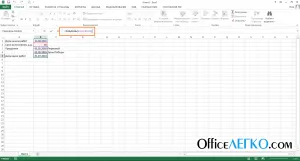
Dar ce se întâmplă dacă aveți un program diferit de week-end? De exemplu, aveți o perioadă de odihnă numai duminica? Utilizați o funcție similară - RABDEN.MEZHD (data Start; de zile; [week-end] [Holidays]). Aici există un alt parametru opțional - ieșire. El doar vă permite să specificați programul dorit de week-end. Când introduceți această opțiune, programul solicită să alegeți setarea corectă pentru week-end:
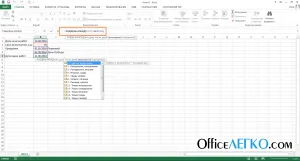
Pentru restul, funcționează în același mod ca și cel precedent.
Iată o sarcină similară: pentru a conta cât de multe zile de lucru au fost între două date. Funcțiile acestui calcul este foarte similar cu cele două precedente. Pentru a conta pur și simplu numărul de zile lucrătoare în intervalul de date, utilizați funcția NETWORKDAYS (data, data de încheiere, [sărbătorilor] începe). Există trei argumente:
- Perioada inițială a datelor - argument obligatoriu
- Data de încheiere a perioadei - argument obligatoriu
- Concediu - un argument opțional - să țină cont de sărbătorile legale care nu coincid cu week-end. Cel mai bine este să utilizați link-ul pentru sărbători
Iată cum se utilizează această funcție:
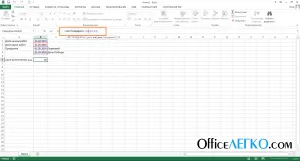
Sărbătorile implicite sunt considerate a fi sâmbătă și duminică. Dacă aveți nevoie pentru a alege altă ieșire - funcția de utilizare CHISTRABDNI.MEZHD (data, data de încheiere, [Weekend] [] sărbătorilor începe). Când introduceți argumentul „week-end“, programul va solicita o listă de opțiuni. Selectați și înregistra corespunzătoare:
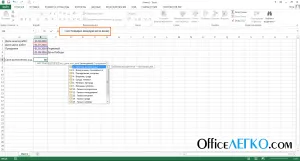
Să-ți spun, aceste patru funcții simple, suficient pentru a fi luate în considerare zile efective de lucru. Combinați-le cu alte funcții de manipulare dată pentru a stoarce maximum de la ei:
Next post vom finaliza revizuirea dată și oră funcțiile de procesare în Excel. Foarte curând va fi un guru pentru a lucra cu datele! Deci, ne așteptăm la un articol despre transformarea textului în data și ora!
Și cum să calculeze data la care este un anumit număr de zile lucrătoare, inclusiv posibilitatea de a transfera de ieșire din concediu? Ie Funcția WORKDAY trebuie să introduceți o listă de excepții de la ieșire. Funcția RABDEN.MEZHD nu este utilă, deoarece este necesar să se introducă mai mult și o listă completă a producției, în plus față de sărbători.
Alexander, în cazul în care transferul are loc, numărul de zile lucrătoare nu se va schimba, ei doar redistribuite. Singura întrebare este dacă toate zilele migrat într-un anumit interval de te. De exemplu, funcția returnează un rezultat incorect în cazul în care intervalul calculat devine grav, dar nu primesc ziua în care a fost mutat. Pentru a rezolva problema necesită funcția RABDEN.MEZHD. Nu este necesar pentru a lista tot weekend-ul. dar numai pentru a indica ce zi a săptămânii care urmează să fie luate în considerare de ieșire, programul afișează un indiciu atunci când completarea acestui articol. În continuare, vă va fi compararea caracteristicilor pentru a verifica dacă rezultatul calculului se încadrează în perioada de transferuri, și numai dacă sunt ingerate - verificați trebuie manual pentru a adăuga / scădea un număr de zile.
Deci, faptul de a problemei este că doriți să calculeze programul de depunere a cererilor în următorii câțiva ani, separate de data anterioară pentru un an, doi, cinci. (Există un sistem de complex), iar cererea trebuie depusă în același timp, pentru un anumit număr de zile înainte de data următoare. Eu folosesc funcția WORKDAY cu corectarea urmatorul program prin introducerea de vacanțe pentru anul următor (în momentul adoptării deciziei), dar reportul week-end face inexacte. Nu știu cum să ia în considerare.
Da, dar în perioada, numărul de ieșire / de lucru nu ar trebui să fie schimbat, deoarece acest transfer. Complexitatea de până la doar câteva zile de frontieră, care afectează doar o parte a transferului. Să încercăm să dau seama sarcina cu un exemplu concret. Trimite câteva exemple de calcule pe care v-au determinat probleme, folosind formularul de feedback.
Am postat problema prin formularul de feedback cu descrierea unui exemplu, dar fișierul nu pune - scrie un tip de fișier nevalid. Nici Exel, sau RAR, Zip sau nu trece !!
Buna ziua! Ca și în formula indică data finală a calculului? De exemplu, există o formulă = DATE (AN (C14); MONTH (C14) +1; ZI (20)), dar trebuie să formula se aplică doar unui anumit daty.Spasibo.
Oksana, trebuie să utilizați condiția IF (condiție, valoare dacă este adevărat, valoare dacă false). De exemplu, dacă ați stocat în celula A1 este aceeași dată limită. Ceva mai puțin ar trebui să fie calculată conform formulei dumneavoastră care mai mult - pentru a returna o valoare nulă, atunci formula ar arata astfel: = IF (DATE (AN (C14); MONTH (C14) +1; ZI (20)) Dacă și cum să calculeze data de începere, data de încheiere și cunoscând numărul de zile pentru a finaliza sarcina?